唯有在您身為簡報者時,才能共用 PowerPoint 簡報。
-
指向 [共用] 圖示,並按一下 [PowerPoint]。
-
按一下 [選取要簡報的 PowerPoint ] 對話方塊中的 [瀏覽],搜尋簡報。
-
按一下簡報,然後按一下 [開啟]。
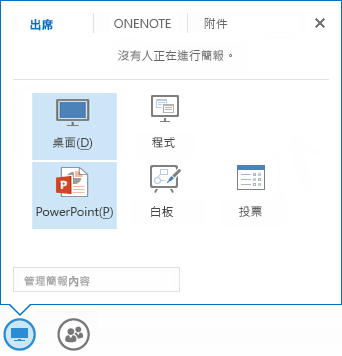
共用簡報會顯示在會議階段中。現在,您可以執行下列任一項動作:
-
使用簡報下方的導覽箭頭,在投影片間移動。
-
按一下 [縮圖] 以查看所有投影片的快照。接著可按一下特定投影片加以選取。
-
按一下 [記事] 以檢視投影片的簡報者記事。其他會議出席者看不到記事。
-
按一下簡報右上角的 [註釋] 圖示,使用 [註釋] 工具列在投影片上加上註釋。
您可從共用的簡報中啟動內嵌超連結。但若簡報中有註釋,必須先隱藏起來。在 [註釋] 工具列上,按一下 [其他選項] (三個點),然後按一下 [隱藏註釋]。
深入瞭解共用簡報
若要在簡報過程中變更簡報者,若您是下一位簡報者,請按一下 [以簡報者身分接手]。或者,另一位簡報者必須在參與者清單上以右鍵按一下您的名稱、按一下 [成為簡報者],您即可接手。
若要私下檢視與簡報者不同的投影片,請使用簡報下方的導覽箭頭,或按一下 [縮圖] 以選取特定投影片。此功能僅適用於簡報者。
若要重新命名簡報,請指向 [共用] 圖示,並按一下 [管理可簡報的內容]。在 [簡報內容] 對話方塊中,按一下 [查看其他選項] (三個點),然後 按一下 [重新命名]。輸入簡報的新名稱,然後按一下 [確定]。
若要指派儲存簡報的權限,請指向 [共用] 圖示,並按一下 [管理可簡報的內容]。在 [簡報內容] 對話方塊中,對所需的簡報按一下 [權限],然後按一下 [簡報者] 或 [所有人]。
若要儲存簡報複本,請指向 [共用] 圖示,並按一下 [管理可簡報的內容]。在 [簡報內容] 對話方塊中,對所需的簡報按一下 [儲存]。若您沒有所需權限,[儲存] 按鈕會停用 (顯示成灰色) 。
若要停止共用簡報,請按一下 [停止簡報]。










